Hướng dẫn thu nhỏ kích thước taskbar, làm cho các icon biểu tượng dưới thanh taskbar nhỏ gọn gàng lại
Taskbar là thanh chức năng mặc định được nằm phía ngang phía dưới màn hình để có thể dễ dàn lựa chọn di chuyển giữa các cửa sổ chương trình. Ngoài ra nó còn có nút start, tìm kiếm, hiển thị ngày giờ, các thông báo, loa, internet, pin... Bình thường thì thanh taskbar được hiển thị kích thước lớn cũng khá hài hòa chứ không tới nỗi quá lớn, tuy nhiên nó cũng sẽ chiếm 1 phần của màn hình máy tính. Nhiều bạn có thói quen sử dụng thanh taskbar nhỏ để tối ưu dành hết điện tích cho màn hình.

Kích thước taskbar bình thường
Để thu nhỏ taskbar hơn bạn có thể click chuột phải vào chọn Taskbar Settings. với các phiên bản win XP, 7, 8 8.1 thì bạn click chuột phải chọn Properties
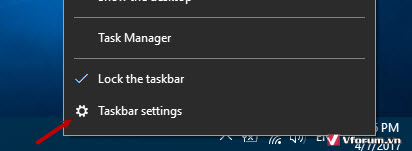
Để hiển thị taskbar nhỏ hơn với các icon được thu gọn lại thì bạn chọn trong phần Use Small taskbar buttons, trên phiên bản win cũ bạn cũng check vào phần tương tự
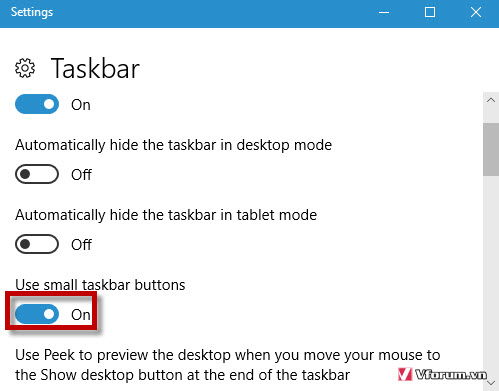
Còn nếu icon taskbar bạn hiển thị full cả chữ lần con làm chiếm nhiều diện tích thì trong phần Combine taskbar buttons chọn Always, hide labels để ẩn dòng chữ
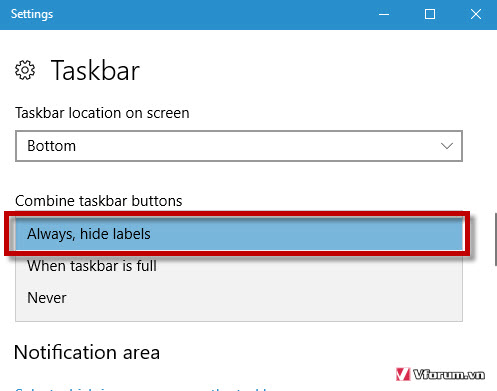
Và thanh taskbar của bạn sẽ nhỏ gọn lại như hình sau dễ dàng sử dụng.

Ngoài ra trong phần thiết lập trên bạn cũng có thể tùy chọn tự động ẩn hiện taskbar, mở khóa taskbar để di chuyển tới vị trí khác nằm ngang nằm dọc, xem hướng dẫn ở link dưới đây.
Xem thêm: Hướng dẫn chỉnh thanh taskbar nằm ngang, di chuyển thanh taskbar nằm dọc trên dưới
Taskbar là thanh chức năng mặc định được nằm phía ngang phía dưới màn hình để có thể dễ dàn lựa chọn di chuyển giữa các cửa sổ chương trình. Ngoài ra nó còn có nút start, tìm kiếm, hiển thị ngày giờ, các thông báo, loa, internet, pin... Bình thường thì thanh taskbar được hiển thị kích thước lớn cũng khá hài hòa chứ không tới nỗi quá lớn, tuy nhiên nó cũng sẽ chiếm 1 phần của màn hình máy tính. Nhiều bạn có thói quen sử dụng thanh taskbar nhỏ để tối ưu dành hết điện tích cho màn hình.
Kích thước taskbar bình thường
Để thu nhỏ taskbar hơn bạn có thể click chuột phải vào chọn Taskbar Settings. với các phiên bản win XP, 7, 8 8.1 thì bạn click chuột phải chọn Properties
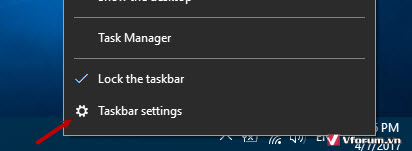
Để hiển thị taskbar nhỏ hơn với các icon được thu gọn lại thì bạn chọn trong phần Use Small taskbar buttons, trên phiên bản win cũ bạn cũng check vào phần tương tự
Còn nếu icon taskbar bạn hiển thị full cả chữ lần con làm chiếm nhiều diện tích thì trong phần Combine taskbar buttons chọn Always, hide labels để ẩn dòng chữ
Và thanh taskbar của bạn sẽ nhỏ gọn lại như hình sau dễ dàng sử dụng.

Ngoài ra trong phần thiết lập trên bạn cũng có thể tùy chọn tự động ẩn hiện taskbar, mở khóa taskbar để di chuyển tới vị trí khác nằm ngang nằm dọc, xem hướng dẫn ở link dưới đây.
Xem thêm: Hướng dẫn chỉnh thanh taskbar nằm ngang, di chuyển thanh taskbar nằm dọc trên dưới